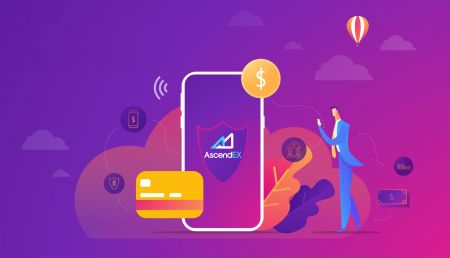AscendEX 보증금 - AscendEX Korea - AscendEX 대한민국
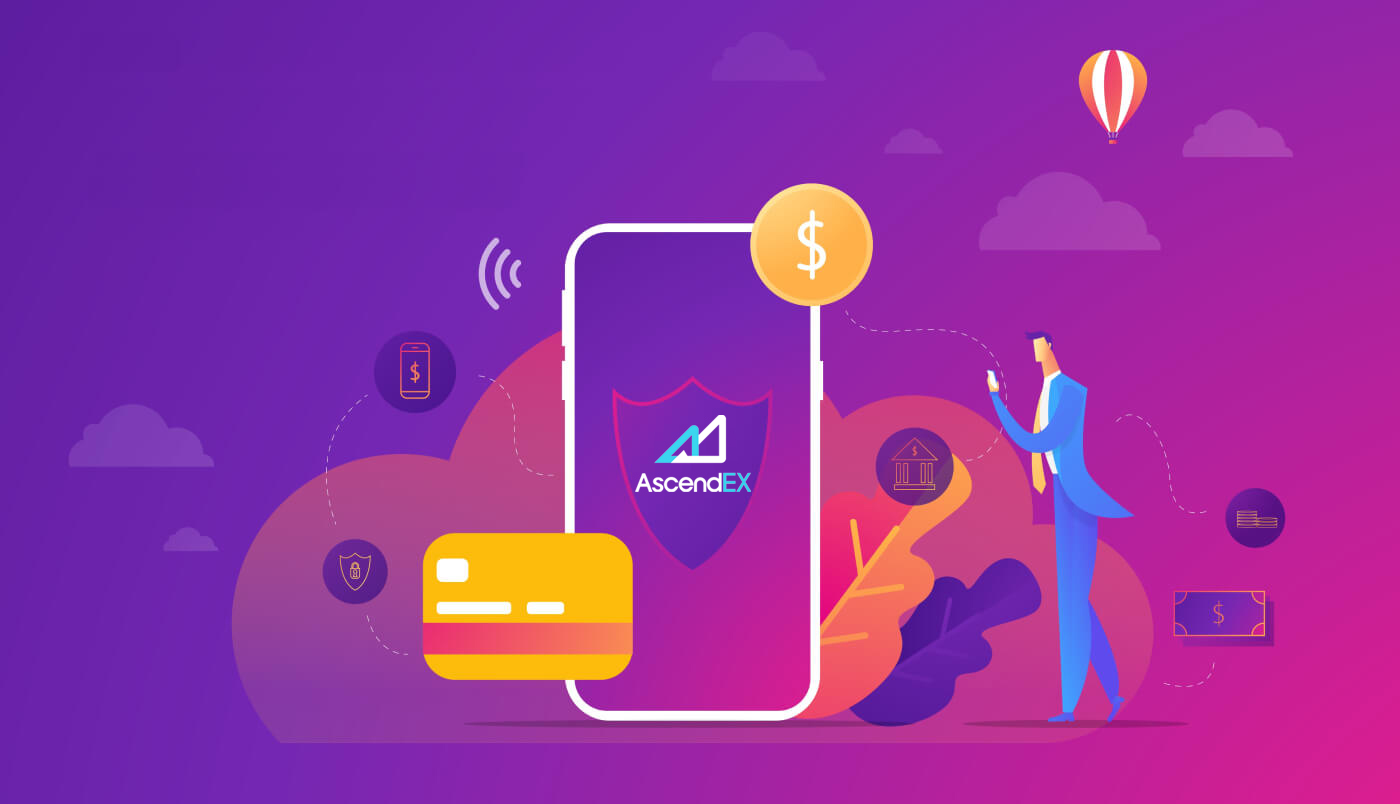
AscendEX에 입금하는 방법
AscendEX【PC】에 암호화폐를 입금하는 방법
플랫폼의 입금 주소를 통해 외부 플랫폼이나 지갑에서 AscendEX로 디지털 자산을 입금할 수 있습니다. 주소를 찾는 방법?
1. AscendEX 공식 웹사이트를 방문하세요.

2. [내 자산] - [캐시 계정]

을 클릭합니다. 3. [입금]을 클릭하고 입금할 토큰을 선택합니다. USDT를 예로 들어 보겠습니다.
- USDT 선택
- 퍼블릭 체인 유형 선택(체인 유형에 따라 수수료가 다름)
- [복사]를 클릭하여 입금 주소를 복사하여 외부 플랫폼 또는 지갑의 출금 주소 필드에 붙여넣습니다. QR 코드를 스캔하여 입금할 수도 있습니다.

XRP 입금을 예로 들어 보겠습니다. XRP를 선택하고 [확인]을 클릭하여 진행합니다.

5. 태그와 입금 주소를 모두 복사하여 외부 플랫폼 또는 지갑의 출금 주소 필드에 붙여넣습니다.

6. [입금내역]에서 입금내역을 확인합니다.

7. 현재 보유하고 있는 디지털 자산이 없다면 PC에서 ascendex.com - [Fiat Payment]를 방문하여 구매 및 거래를 시작하십시오.

자세한 내용은 ascendex.com을 참조하여 신용/직불 카드 결제 솔루션을 구현하십시오.
AscendEX에 암호화폐를 입금하는 방법 【APP】
플랫폼의 입금 주소를 통해 외부 플랫폼 또는 지갑에서 AscendEX로 디지털 자산을 입금할 수 있습니다. 주소를 찾는 방법?1. AscendEX 앱을 열고 [잔액]을 클릭합니다.

2. [입금]을 클릭합니다.

3. 입금할 토큰을 선택합니다. USDT를 예로 들어 보겠습니다.
- USDT 선택
- 퍼블릭 체인 유형 선택(체인 유형에 따라 수수료가 다름)
- [COPY ADDRESS]를 클릭하여 입금 주소를 복사하여 외부 플랫폼 또는 지갑의 출금 주소 필드에 붙여넣습니다. QR 코드를 스캔하여 입금할 수도 있습니다.

XRP 예금을 예로 들어 보겠습니다. [확인]을 클릭하여 진행합니다.

5. 태그와 입금 주소를 모두 복사하여 외부 플랫폼 또는 지갑의 출금 주소 필드에 붙여넣습니다.

6. [내역]에서 입금내역을 확인합니다.

7. 현재 보유하고 있는 디지털 자산이 없다면 PC에서 ascendex.com - [Fiat Payment]를 방문하여 구매 및 거래를 시작하십시오.
자세한 내용은 ascendex.com을 참조하여 신용/직불 카드 결제 솔루션을 구현하십시오.
법정화폐 결제를 위해 BANXA로 암호화폐를 구매하는 방법
AscendEX는 BANXA, MoonPay 등의 법정화폐 결제 서비스 제공업체와 제휴하여 사용자가 몇 번의 클릭만으로 BTC, ETH 등을 60개 이상의 법정화폐로 구매할 수 있도록 합니다.
다음은 법정화폐 지불에 BANXA를 사용하는 단계입니다.
1. PC에서 AscendEX 계정 에 로그인 하고 홈페이지 왼쪽 상단의 [암호화폐 구매] 를 클릭합니다.

2. 암호화폐 구매 페이지에서 구매하려는 디지털 자산과 지불할 법정화폐를 선택하고 법정화폐의 총 가치를 입력합니다. 서비스 제공업체 및 사용 가능한 결제 수단으로 BANXA를 선택합니다. 주문에 대한 모든 정보(암호 금액 및 총 화폐 가치)를 확인한 다음 [계속]을 클릭합니다.

3. 고지 사항을 읽고 동의한 후 [확인]을 클릭합니다.

프로세스를 계속하려면 BANXA 웹 사이트에서 다음 단계를 완료해야 합니다.
1. 이메일과 휴대폰 번호를 입력하고 "확인"을 클릭합니다.

2.SMS로 전송된 코드를 입력하여 전화번호를

인증합니다. 3.처음 사용자는 본인 확인을 완료해야 합니다.

4.본인인증 완료 후 카드정보를 입력하시면 결제가 진행됩니다.

5.BANXA의 주문 참조를 통해서도 결제 상태를 확인할 수 있습니다. "AscendEX로 돌아가기" 버튼을 클릭하여 AscendEX 웹사이트로 돌아갑니다. 결제 요청이 승인되면 BANXA로부터 확인 이메일을 받게 됩니다. 또한 구매 완료 시 구매한 자산이 계정에 입금되면 AscendEX로부터 입금 알림 이메일을 받게 됩니다.

피아트 결제를 위해 Simplex로 암호화폐를 구매하는 방법
AscendEX는 Simplex, MoonPay 등을 포함한 법정화폐 결제 서비스 제공업체와 제휴하여 사용자가 몇 번의 클릭만으로 BTC, ETH 등을 60개 이상의 법정화폐로 구매할 수 있도록 합니다.
다음은 피아트 결제에 Simplex를 사용하는 단계입니다.
1. PC에서 AscendEX 계정 에 로그인 하고 홈페이지 왼쪽 상단의 [암호화폐 구매] 를 클릭합니다.

2. 암호화폐 구매 페이지에서 구매하려는 디지털 자산과 지불할 법정화폐를 선택하고 법정화폐의 총 가치를 입력합니다. SIMPLEX를 서비스 제공업체로 선택하고 사용 가능한 결제 수단을 선택하세요. 주문에 대한 모든 정보(암호 금액 및 총 화폐 가치)를 확인한 다음 [계속]을 클릭합니다.

3. 고지 사항을 읽고 동의한 후 [확인]을 클릭합니다.

프로세스를 계속하려면 Simplexs 웹 사이트에서 다음 단계를 완료해야 합니다.
1.카드정보와 개인정보를 입력합니다. 현재 Simplex는 Visa 및 Mastercard에서 발행한 신용/직불 카드를 허용합니다.

2. [확인]을 클릭하여 이메일을 확인합니다.

처음 사용하는 사용자는 첫 번째 단계로 전화번호와 이메일을 확인해야 합니다.

3. SMS로 전송된 코드를 입력하여 전화번호를 인증합니다.

4.계속하려면 "계속" 버튼을 클릭하십시오.

5. 서류(여권/운전면허증/정부 발급 신분증)를 업로드하여 Simplex 요구 사항에 따라 신분증 확인을 완료합니다.

6. 제출 시 Simplex에서 이메일로 결제가 처리되고 있음을 알려드립니다. "AscendEX로 돌아가기" 버튼을 클릭하여 AscendEX 웹사이트로 돌아갑니다.

7. 결제 요청이 승인되면 Simplex에서 확인 이메일을 받게 됩니다. 또한 구매 완료 시 구매한 자산이 계정에 입금되면 AscendEX로부터 입금 알림 이메일을 받게 됩니다.

Fiat 결제를 위해 mercuryo로 암호화폐를 구매하는 방법
AscendEX는 mercuryo, MoonPay 등을 포함한 법정화폐 결제 서비스 제공업체와 제휴하여 사용자가 몇 번의 클릭만으로 BTC, ETH 등을 60개 이상의 법정화폐로 구매할 수 있도록 합니다.
다음은 법정화폐 결제에 mercuryo를 사용하는 단계입니다.
1. PC에서 AscendEX 계정에 로그인 하고 홈페이지 왼쪽 상단의 [ 암호화폐 구매 ]를 클릭 합니다.

2. 암호화폐 구매 페이지에서 구매하려는 디지털 자산과 지불할 법정화폐를 선택하고 법정화폐의 총 가치를 입력합니다. 서비스 제공업체로 MERCURYO를 선택하고 사용 가능한 결제 수단을 선택하세요. 주문에 대한 모든 정보(암호 금액 및 총 화폐 가치)를 확인한 다음 [계속]을 클릭합니다.

3. 고지 사항을 읽고 동의한 후 [확인]을 클릭합니다.

프로세스를 계속하려면 mercuryos 웹사이트에서 다음 단계를 완료해야 합니다.
1. 서비스 약관에 동의하고 구입을 클릭해야 합니다.

2. 전화번호를 입력하고 휴대폰으로 받은 인증번호를 입력하여 전화번호를 인증합니다.

3. 이메일을 입력하고 코드 보내기를 클릭합니다. 그런 다음 이메일로 받은 코드를 입력하여 확인해야 합니다.

4. 신분 증명서에 기재된 개인 정보(이름, 성, 생년월일)를 입력하고 보내기를 클릭합니다.

5.카드 정보(카드 번호, 만료일, 카드 소지자 이름을 대문자로 입력하고 구매를 클릭합니다.
Mercuryo는 Visa 및 MasterCard(가상 카드, 직불 카드 및 신용 카드)만 허용합니다. Mercuryo는 은행 카드가 유효한지 확인하기 위해 1유로를 보유했다가 즉시 해제합니다.

6. 보안 확인 코드를 입력합니다.

7.KYC 통과
국가를 선택해야 하며 시민권 국가에 따라 다음 유형의 정부 발행 신분증 중 하나와 함께 사진과 셀카를 보내야 합니다.
A. 여권
B. 국가 ID 카드(양면 )
C. 운전면허증

8.거래완료
암호화폐 거래가 완료되자마자 귀하는 mercuryo로부터 인출된 명목화폐 금액, 전송된 암호화폐 금액, 거래의 Mercuryo ID, 충전 주소를 포함하여 거래의 모든 세부 정보가 포함된 이메일을 받습니다. 또한 구매 완료 시 구매한 자산이 계정에 입금되면 AscendEX로부터 입금 알림 이메일을 받게 됩니다.
법정화폐 결제를 위해 MoonPay로 암호화폐를 구매하는 방법
AscendEX는 MoonPay, Simplex 등을 포함한 법정화폐 결제 서비스 제공업체와 제휴하여 사용자가 몇 번의 클릭만으로 BTC, ETH 등을 60개 이상의 법정화폐로 구매할 수 있도록 합니다.
다음은 법정화폐 결제에 문페이를 사용하는 단계입니다.
1. PC에서 AscendEX 계정 에 로그인 하고 홈페이지 왼쪽 상단의 [암호화폐 구매] 를 클릭합니다.

2. 암호화폐 구매 페이지에서 구매하려는 디지털 자산과 지불할 법정화폐를 선택하고 법정화폐의 총 가치를 입력합니다. 서비스 제공업체로 MOONPAY 를 선택 하고 사용 가능한 결제 수단을 선택하세요. 주문에 대한 모든 정보(암호 금액 및 총 화폐 가치)를 확인한 다음 [계속]을 클릭합니다.

3. 고지 사항을 읽고 동의한 후 [확인]을 클릭합니다.

프로세스를 계속하려면 MoonPays 웹사이트에서 다음 단계를 완료해야 합니다.
1. 지갑주소를 입력해주세요.

2. 문페이 계정 생성을 위한 이메일 주소를 입력합니다. 이메일을 통해 받은 인증 코드를 입력하여 이메일을 인증하십시오. MoonPay의 이용약관 및 개인정보 보호정책을 읽고 동의합니다. 그런 다음 [계속] 을 클릭합니다.

3. 이름, 생년월일, 국적 등 기본 정보를 입력한 다음 [계속]을 클릭합니다.

4. 결제를 처리할 청구서 수신 주소를 입력합니다.

5. 결제 수단을 추가합니다.

6. 카드의 청구지 주소, 도시, 우편번호 및 국가를 입력합니다. 그런 다음 [계속]을 클릭합니다.

7. 카드번호, 유효기간, 카드 보안코드 등 카드 정보를 입력합니다. 그런 다음 [계속]을 클릭합니다.

8. 결제 내역을 확인하고 문페이 이용약관을 확인한 후 [지금 구매하기]를 클릭합니다.

9. 여기에서 주문 정보 및 상태를 확인하십시오.

10. 제출하면 MoonPay에서 결제가 처리되고 있음을 이메일로 알려줍니다. 결제 요청이 승인되면 MoonPay에서 확인 이메일을 받게 됩니다. 또한 구매한 자산이 계정에 입금되면 AscendEX로부터 입금 알림 이메일을 받게 됩니다.

자주하는 질문
데스티네이션 태그/메모/메세지란?
목적지 태그/메모/메시지는 지갑 주소 외에 거래 수신자를 식별하는 데 필요한 숫자로 구성된 추가 주소 기능입니다.이것이 필요한 이유는 다음과 같습니다
. 관리를 용이하게 하기 위해 대부분의 거래 플랫폼(AscendEX와 같은)은 모든 암호화폐 거래자가 모든 유형의 디지털 자산을 입금하거나 인출할 수 있는 하나의 주소를 제공합니다. 따라서 태그/메모는 주어진 트랜잭션이 할당되고 적립되어야 하는 실제 개인 계정을 결정하는 데 사용됩니다.
간단하게 하기 위해 사용자가 이러한 암호 화폐 중 하나를 보내는 주소는 아파트 건물 주소와 동일할 수 있습니다. 태그/메모는 아파트 건물에 살고 있는 특정 아파트 사용자를 식별합니다.
참고: 입금 페이지에 태그/메모/메시지 정보가 필요한 경우 사용자는 입금이 입금될 수 있도록 AscendEX에 입금할 때 태그/메모/메시지를 입력해야 합니다. 사용자는 AscendEX에서 자산을 출금할 때 대상 주소의 태그 규칙을 따라야 합니다.
대상 태그 기술을 사용하는 암호화폐는 무엇입니까?
AscendEX에서 사용할 수 있는 다음 암호화폐는 데스티네이션 태그 기술을 활용합니다.
| 암호화폐 |
기능 이름 |
| XRP |
꼬리표 |
| XEM |
메시지 |
| 이오스 |
메모 |
| 비앤비 |
메모 |
| 원자 |
메모 |
| IOST |
메모 |
| XLM |
메모 |
| ABBC |
메모 |
| ANKR |
메모 |
| CHZ |
메모 |
| 룬 |
메모 |
| 스윙비 |
메모 |
사용자는 이러한 자산을 입금하거나 출금할 때 해당 태그/메모/메시지와 함께 정확한 주소를 제공해야 합니다. 누락되거나 부정확하거나 일치하지 않는 태그/메모/메시지는 거래 실패로 이어질 수 있으며 자산을 검색할 수 없습니다.
블록 확인 횟수는 얼마입니까?
확인:
트랜잭션이 비트코인 네트워크에 브로드캐스트된 후 네트워크에 게시되는 블록에 포함될 수 있습니다. 그렇게 되면 트랜잭션이 한 블록 깊이에서 채굴되었다고 합니다. 후속 블록이 발견될 때마다 블록 깊이가 하나씩 증가합니다. 이중 지출로부터 안전하려면 거래가 특정 수의 블록 깊이가 될 때까지 거래가 확인된 것으로 간주되어서는 안 됩니다.
확인 횟수:
클래식 비트코인 클라이언트는 트랜잭션이 6블록 깊이가 될 때까지 트랜잭션을 "n/unconfirmed"로 표시합니다. 비트코인을 지불 수단으로 받아들이는 상인과 거래소는 자금이 확인된 것으로 간주될 때까지 필요한 블록 수에 대한 임계값을 설정할 수 있고 설정해야 합니다. 이중 지출의 위험이 있는 대부분의 거래 플랫폼에는 6개 이상의 블록이 필요합니다.
입금되지 않은 입금 처리 방법
AscendEX에 예치되는 자산은 다음 세 단계를 거칩니다.
1. 사용자는 자산을 이체하려는 거래 플랫폼에서 출금 요청을 시작해야 합니다. 인출은 거래 플랫폼에서 확인됩니다.
2. 그러면 블록체인에서 트랜잭션이 확인됩니다. 사용자는 트랜잭션 ID를 사용하여 특정 토큰에 대한 블록체인 브라우저의 확인 프로세스를 확인할 수 있습니다.
3. 블록체인에서 확인되고 AscendEX 계정에 입금된 입금은 완전한 입금으로 간주됩니다.
참고: 네트워크 정체는 트랜잭션 프로세스를 확장할 수 있습니다.
입금이 되었지만 아직 AscendEX 계정에 적립되지 않은 경우 다음 단계를 수행하여 거래 상태를 확인할 수 있습니다.
1. 자산을 인출한 플랫폼에서 트랜잭션 ID(TXID)를 얻거나 찾을 수 없는 경우 플랫폼에 TXID를 요청하십시오. TXID는 플랫폼이 출금을 완료하고 자산이 블록체인으로 전송되었음을 확인합니다.
2. 적절한 블록체인 브라우저를 사용하여 TXID로 블록 확인 상태를 확인합니다. 블록 확인 횟수가 AscendEX의 요구 사항보다 적으면 기다려주십시오. 확인 횟수가 요구 사항을 충족하면 보증금이 적립됩니다.
3. 블록 확인 횟수가 AscendEX 요구 사항을 충족하지만 예치금이 여전히 AscendEX 계정에 입금되지 않은 경우 고객 지원팀([email protected])에 이메일을 보내 다음 정보를 제공하십시오: AscendEX 계정, 토큰 이름, 예치금 금액 및 거래 ID(TXID). 1. TXID가 생성되지 않는 경우 출금 플랫폼에서 출금 절차를 확인
하시기 바랍니다 . 2. 네트워크 정체 시 거래 시간이 더 소요됩니다. 블록 확인이 아직 처리 중이거나 블록 확인 횟수가 AscendEX의 요구 사항보다 적으면 기다려 주십시오.
3. 불필요한 자산 손실을 방지하기 위해 자산 전송 시 거래 정보, 특히 AscendEX에서 복사한 입금 주소를 반드시 확인하시기 바랍니다. 블록체인의 트랜잭션은 되돌릴 수 없다는 점을 항상 명심하십시오.
유용한 링크:
사용자는 다음 블록체인 브라우저를 사용하여 TXID로 블록 확인 상태를 확인할 수 있습니다.
1. BTC 블록체인 브라우저: https://btc.com/
2. ETH 및 ERC 20 토큰 블록체인 브라우저: https://etherscan. io/
3. LTC 블록체인 브라우저: https://chainz.cryptoid.info/ltc/
4. ETC 블록체인 브라우저: http://gastracker.io/
5. BCH 블록체인 브라우저: https://bch.btc.com/
6. XRP 블록체인 브라우저:https://bithomp.com/explorer/
7. DOT 블록체인 브라우저: https://polkascan.io/polkadot
8. TRX 블록체인 브라우저: https://tronscan.org/#/
9. EOS 블록체인 브라우저: https:/ /eosflare.io/
10. DASH 블록체인 브라우저: https://chainz.cryptoid.info/dash/
잘못된 코인 입금 또는 메모/태그 누락
AscendEX 코인 주소로 코인을 잘못 보냈거나 메모/태그가 누락된 경우:1.AscendEX는 일반적으로 토큰/코인 복구 서비스를 제공하지 않습니다.
2. 토큰/코인을 잘못 예치하여 상당한 손실을 입은 경우 AscendEX는 단독 재량에 따라 토큰/코인을 복구하는 데 도움을 줄 수 있습니다. 이 프로세스는 매우 복잡하며 상당한 비용, 시간 및 위험을 초래할 수 있습니다.
3. AscendEX가 코인 복구를 요청하려면 등록된 이메일에서 [email protected]으로 문제 설명, TXID(중요), 여권, 휴대용 여권에 대한 이메일을 보내야 합니다. AscendEX 팀은 잘못된 코인 회수 여부를 판단합니다.
4. 코인을 복구할 수 있는 경우 지갑 소프트웨어 설치 또는 업그레이드, 개인 키 내보내기/가져오기 등이 필요할 수 있습니다. 이러한 작업은 신중한 보안 감사 하에 승인된 직원만 수행할 수 있습니다. 잘못된 동전을 회수하는 데 1개월 이상이 소요될 수 있으므로 기다려 주십시오.
하나 이상의 네트워크를 통해 토큰을 입금하고 인출할 수 있는 이유는 무엇입니까?
하나 이상의 네트워크를 통해 토큰을 입금하고 인출할 수 있는 이유는 무엇입니까?
한 유형의 자산은 서로 다른 체인을 통해 순환할 수 있습니다. 그러나 해당 체인 간에는 전송할 수 없습니다. 테더(USDT)를 예로 들어 보겠습니다. USDT는 Omni, ERC20 및 TRC20 네트워크를 통해 유통될 수 있습니다. 그러나 USDT는 해당 네트워크 간에 전송할 수 없습니다. 예를 들어 ERC20 체인의 USDT는 TRC20 체인으로 전송할 수 없으며 그 반대도 마찬가지입니다. 잠재적인 정산 문제를 피하기 위해 예금 및 인출에 적합한 네트워크를 선택했는지 확인하십시오.
다양한 네트워크를 통한 입금과 출금의 차이점은 무엇입니까?
주요 차이점은 개별 네트워크의 상태에 따라 거래 수수료와 거래 속도가 다르다는 것입니다.

비 AscendEX 주소로 입금
AscendEX는 AscendEX가 아닌 주소에 입금된 경우 암호화 자산을 받을 수 없습니다. 블록체인을 통한 트랜잭션의 익명 기능으로 인해 해당 자산을 검색할 수 없습니다.
입금 또는 출금에 수수료가 필요합니까?
보증금에 대한 수수료는 없습니다. 그러나 사용자는 AscendEX에서 자산을 인출할 때 수수료를 지불해야 합니다. 수수료는 트랜잭션을 확인하는 광부 또는 블록 노드에 보상됩니다. 각 트랜잭션의 수수료는 다양한 토큰의 실시간 네트워크 상태에 따라 달라집니다. 인출 페이지의 알림에 유의하십시오.
입금 한도가 있나요?
예, 있습니다. 특정 디지털 자산의 경우 AscendEX는 최소 입금액을 설정합니다.
사용자는 입금액이 최소 요구 사항보다 높은지 확인해야 합니다. 금액이 요구 사항보다 낮은 경우 사용자에게 팝업 알림이 표시됩니다. 요구 사항보다 적은 금액의 입금액은 입금 주문이 완료 상태로 표시되더라도 입금되지 않습니다.
AscendEX에서 암호화폐를 거래하는 방법
AscendEX【PC】에서 현금 거래를 시작하는 방법
1. 먼저 ascendex.com 에 접속 하여 좌측 상단 [거래] – [현금거래]를 클릭합니다. [표준] 보기를 예로 들어 보겠습니다.

2. [표준]을 클릭하여 거래 페이지로 들어갑니다. 페이지에서 다음을 수행할 수 있습니다.
- 좌측에서 거래하고자 하는 거래쌍을 검색 및 선택
- 매수/매도 주문을 하고 중간 섹션에서 주문 유형을 선택합니다.
- 상단 중앙 영역에서 캔들스틱 차트를 봅니다. 오더북, 오른쪽의 최신 거래를 확인하십시오. 미결 주문, 주문 내역 및 자산 요약은 페이지 하단에서 확인할 수 있습니다.

3. 지정가/시장가 주문 유형을 예로 들어 주문하는 방법을 확인합니다.
- 지정가 주문은 특정 가격 또는 더 나은 가격으로 매수 또는 매도하는 주문입니다.
- 시장가 주문은 시장에서 가장 좋은 가격으로 즉시 매수 또는 매도하는 주문입니다.
- [제한]을 클릭하고 가격과 크기를 입력합니다.
- [Buy BTC]를 클릭하고 입력한 가격으로 주문이 체결될 때까지 기다립니다.

5. 매수 주문이 완료되면 지정가 주문을 선택하여 매도할 수 있습니다.
- 가격과 사이즈를 입력하세요
- [Sell BTC]를 클릭하고 입력한 가격으로 주문이 체결될 때까지 기다립니다.

6. BTC를 구매하기 위해 시장가 주문을 하려면:
- [시장]을 클릭하고 주문 크기를 입력하십시오.
- [BTC 구매]를 클릭하면 시장에서 가장 좋은 가격으로 즉시 주문이 체결됩니다.

7. BTC 매도를 위해 시장가 주문을 하려면:
- [시장]을 클릭하고 주문 크기를 입력하십시오.
- [Sell BTC]를 클릭하면 시장에서 가장 좋은 가격으로 즉시 주문이 체결됩니다.

8. 주문내역은 거래페이지 하단에서 확인하실 수 있습니다.


참고:
주문이 완료되고 시장이 귀하의 거래와 반대로 움직일지 모른다고 걱정되는 경우. 잠재적인 손실을 제한하기 위해 항상 손절 주문을 설정할 수 있습니다. 자세한 내용은 현금 거래에서 손실을 중지하는 방법을 참조하십시오.
AscendEX에서 현금 거래를 시작하는 방법 【앱】
1. AscendEX 앱 을 열고 [홈페이지]를 방문하여 [거래]를 클릭합니다.
2. [현금]을 클릭하여 현금 거래 페이지로 이동합니다.

3. 거래쌍을 검색하여 선택하고 주문 유형을 선택한 후 매수/매도 주문을 합니다.


4. 지정가/시장가 주문을 예로 들어 주문하는 방법을 확인합니다.
하는 주문입니다. B. 시장가 주문은 시장에서 가장 좋은 가격으로 즉시 매수 또는 매도하는 주문입니다.
5. BTC를 구매하기 위해 지정가 주문을 하고 싶다고 가정해 보겠습니다.
B. 주문 가격 및 수량 입력
C. [BTC 매수] 클릭 후 입력한 가격으로 주문이 체결될 때까지 기다림

6. 매수 주문이 완료되면 지정가 주문을 선택하여 매도할 수 있습니다.
B. 주문 가격 및 수량 입력
C. [BTC 매도] 클릭 후 입력한 가격으로 주문이 체결될 때까지 기다림

7. BTC를 구매하기 위해 시장가 주문을 하려면:
. B. [BTC 매수]를 클릭하면 즉시 시장에서 가장 좋은 가격으로 주문이 체결됩니다.

8. BTC 매도를 위해 시장가 주문을 하려면:
B. [BTC 매도] 버튼 클릭 시 해당 시장에서 가장 좋은 가격으로 즉시 체결

9. 주문내역은 거래페이지 하단에서 확인하실 수 있습니다.

참고:
주문이 체결되고 시장이 귀하의 거래와 반대로 움직일지 모른다고 걱정되는 경우 잠재적 손실을 제한하기 위해 항상 손절매 주문을 설정할 수 있습니다. 자세한 내용은 현금 거래에서 손실을 중지하는 방법 [앱]을 참조하십시오.
현금 거래에서 손실을 막는 방법【PC】
1. 손절매 주문은 시장이 자신의 거래와 반대로 움직일까 봐 걱정될 때 잠재적인 손실을 제한하기 위해 하는 매수/매도 주문입니다.AscendEX에는 Stop Limit과 Stop Market의 두 가지 유형의 손절매 주문이 있습니다.
2. 예를 들어, BTC의 지정가 매수 주문이 체결되었습니다. 시장이 자신의 거래와 반대로 움직일까 봐 걱정된다면 BTC를 매도하기 위해 지정가 지정가 주문을 설정할 수 있습니다.
. B. 스탑 가격은 이전 구매 가격 및 현재 가격보다 낮아야 합니다. 주문 가격은 ≤ 스탑 가격이어야 합니다
. C. [BTC 매도]를 클릭합니다. 스탑 가격에 도달하면 시스템이 사전 설정된 주문 가격 및 크기에 따라 자동으로 주문을 체결하고 채웁니다.

3. BTC 지정가 매도 주문이 완료되었다고 가정합니다. 시장이 귀하의 거래와 반대로 움직일 수 있다고 걱정된다면 BTC를 구매하기 위해 지정가 주문을 설정할 수 있습니다.
4. [지정가 주문 중지]를 클릭합니다.
A. 스탑 가격, 주문 가격 및 크기를 입력합니다
. B. 스탑 가격은 이전 판매 가격 및 현재 가격보다 높아야 합니다. 주문 가격은 ≥ 스탑 가격이어야 합니다
. C. [BTC 매수]를 클릭합니다. 스탑 가격에 도달하면 시스템이 사전 설정된 주문 가격 및 크기에 따라 자동으로 주문을 체결하고 채웁니다.

5. BTC의 시장가 구매 주문이 체결되었다고 가정합니다. 시장이 귀하의 거래와 반대 방향으로 움직일까 걱정된다면 BTC를 매도하기 위해 시장 중지 주문을 설정할 수 있습니다.
6. [시장가 주문 중지]를 클릭합니다.
A. 스탑 가격과 주문 크기를 입력합니다
. B. 스탑 가격은 이전 매수 가격과 현재 가격보다 낮아야 합니다
. C. [BTC 매도]를 클릭합니다. 스탑 가격에 도달하면 시스템이 자동으로 미리 설정된 주문 크기에 따라 시장 가격으로 주문을 체결합니다.

7. BTC의 시장 매도 주문이 체결되었다고 가정합니다. 시장이 귀하의 거래와 반대 방향으로 움직일까 걱정된다면 BTC를 구매하기 위해 시장 중지 주문을 설정할 수 있습니다.
8. [시장가 주문 중지]를 클릭합니다.
. B. 스탑 가격은 이전 판매 가격 및 현재 가격보다 높아야 합니다
. C. [BTC 매수]를 클릭합니다. 스탑 가격에 도달하면 시스템이 자동으로 미리 설정된 주문 크기에 따라 시장 가격으로 주문을 체결합니다.

참고:
잠재적인 손실 위험을 완화하기 위해 손절매 주문을 이미 설정했습니다. 그러나 미리 설정된 스탑 가격에 도달하기 전에 토큰을 사고 팔고 싶다면 언제든지 스탑 주문을 취소하고 직접 사고 팔 수 있습니다.
현금 거래에서 손실을 막는 방법 【APP】
1. 손절매 주문은 가격이 귀하의 거래와 반대로 움직일 수 있다고 걱정될 때 잠재적인 손실을 제한하기 위해 하는 매수/매도 주문입니다.AscendEX에는 Stop Limit과 Stop Market의 두 가지 유형의 손절매 주문이 있습니다.
2. 예를 들어, BTC의 지정가 매수 주문이 체결되었습니다. 시장이 자신의 거래와 반대로 움직일까 봐 걱정된다면 BTC를 매도하기 위해 지정가 지정가 주문을 설정할 수 있습니다.
B를 입력하십시오. 스탑 가격은 이전 구매 가격 및 현재 가격보다 낮아야 합니다. 주문 가격은 ≤ 스탑 가격이어야 합니다
. C. [BTC 매도]를 클릭합니다. 스탑 가격에 도달하면 시스템이 사전 설정된 주문 가격 및 크기에 따라 자동으로 주문을 체결하고 채웁니다.

3. BTC 지정가 매도 주문이 완료되었다고 가정합니다. 시장이 귀하의 거래와 반대로 움직일 수 있다고 걱정된다면 BTC를 구매하기 위해 지정가 주문을 설정할 수 있습니다.
4. [지정가 주문]을 선택합니다.
. B. 스탑 가격은 이전 판매 가격 및 현재 가격보다 높아야 합니다. 주문 가격은 ≥ 스탑 가격이어야 합니다
. C. [BTC 매수]를 클릭합니다. 스탑 가격에 도달하면 시스템이 사전 설정된 주문 가격 및 크기에 따라 자동으로 주문을 체결하고 채웁니다.

5. BTC의 시장가 구매 주문이 체결되었다고 가정합니다. 시장이 귀하의 거래와 반대 방향으로 움직일까 걱정된다면 BTC를 매도하기 위해 시장 중지 주문을 설정할 수 있습니다.
6. [시장가 주문 중지]를 선택합니다.
. B. 스탑 가격은 이전 매수 가격과 현재 가격보다 낮아야 합니다
. C. [BTC 매도]를 클릭합니다. 스탑 가격에 도달하면 시스템이 자동으로 미리 설정된 주문 크기에 따라 시장 가격으로 주문을 체결합니다.

7. BTC의 시장 매도 주문이 체결되었다고 가정합니다. 시장이 귀하의 거래와 반대 방향으로 움직일까 걱정된다면 BTC를 구매하기 위해 시장 중지 주문을 설정할 수 있습니다.
8. [시장가 주문 중지]를 선택합니다.
. B. 스탑 가격은 이전 매도 가격과 현재 가격보다 높아야 합니다
. C. [BTC 매수]를 클릭합니다. 스탑 가격에 도달하면 시스템이 자동으로 미리 설정된 주문 크기에 따라 시장 가격으로 주문을 체결합니다.

참고:
잠재적인 손실 위험을 완화하기 위해 손절매 주문을 이미 설정했습니다. 그러나 미리 설정된 스탑 가격에 도달하기 전에 토큰을 사고 팔고 싶다면 언제든지 스탑 주문을 취소하고 직접 사고 팔 수 있습니다.
주문 내역 및 기타 이체 내역 확인 방법【PC】
주문 내역 확인1. 예를 들어 현금 주문 받기: 사용자는 PC에서 AscendEX의 공식 웹사이트 를 방문해야 합니다 . 홈페이지에서 [주문] - [현금주문]을 클릭합니다.

2. 현금 주문 페이지의 주문 내역 탭에서 사용자는 다음 정보를 확인할 수 있습니다: 거래 쌍, 주문 상태, 주문 측면 및 날짜.

3. 사용자는 동일한 페이지에서 증거금/선물 주문 내역을 확인할 수 있습니다.

기타 이체내역 확인
1. AscendEXs 홈페이지의 [지갑] - [자산내역]을 클릭합니다.

2. 자산 내역 페이지에서 기타 내역 탭을 클릭하여 토큰, 전송 유형 및 날짜 정보를 확인하십시오.

주문 내역 및 기타 이체 내역 확인 방법【APP】
주문 내역확인 현금/마진 주문 내역을 확인하려면 다음 단계를 따라야 합니다.
1. AscendEX 앱을 열고 홈페이지에서 [거래]를 클릭합니다.

2. 거래 페이지 상단의 [현금] 또는 [마진]을 클릭한 후 페이지 우측 하단의 [주문내역]을 클릭합니다.

3. 주문 내역 페이지에서 사용자는 거래 쌍, 주문 상태 및 날짜 정보를 확인할 수 있습니다. 마진 주문의 경우 사용자는 여기에서 청산 내역을 확인할 수도 있습니다.

선물거래 주문내역을 확인하시려면 다음과 같이 하십시오.
1. 홈페이지에서 [선물거래]를 클릭하십시오.

2. 거래 페이지 우측 하단의 [주문내역]을 클릭합니다.

3. 주문 내역 페이지에서 사용자는 거래 쌍, 주문 상태 및 날짜 정보를 확인할 수 있습니다.

기타 이체 내역 확인
1. AscendEX 앱 홈페이지에서 [Wallet]을 클릭합니다.

2. 지갑 페이지에서 [기타 이력]을 클릭합니다.

3. 사용자는 기타 이체 내역에 대한 다음 정보를 확인할 수 있습니다: 토큰, 이체 유형 및 날짜.

자주하는 질문
지정가/시장가 주문이란 무엇입니까?
지정가 주문
지정가 주문은 특정 가격 또는 그 이상으로 매수 또는 매도하는 주문입니다. 주문금액과 주문금액을 함께 입력합니다.
시장가 주문
시장가 주문은 가장 좋은 가격으로 즉시 매수 또는 매도하는 주문입니다. 오더 사이즈로만 입력됩니다.
시장가 주문은 10% 가격 칼라가 적용되는 지정가 주문으로 지정됩니다. 즉, 실시간 호가가 주문 시점의 시세 편차 10% 이내이면 시장가 주문(전체 또는 부분)이 체결됩니다. 채워지지 않은 시장가 주문은 취소됩니다.
제한 가격 제한
1. 지정가 주문
매도 지정가 주문의 경우 지정가가 최고 매수가의 2배 이상이거나 절반 이하이면 주문이 거부됩니다. 매수 지정가 주문의 경우 지정가가 최고 매도가의 2배보다 높거나 절반
보다 낮으면 주문이 거부됩니다 예를 들어 BTC의 현재 최고 입찰가가 20,000 USDT라고 가정하면 지정가 매도 주문의 경우 주문 가격은 40,000 USDT보다 높거나 10,000 USDT보다 낮을 수 없습니다. 그렇지 않으면 주문이 거부됩니다. 2. Stop-Limit 주문 A. Buy Stop Limit 주문의 경우 다음 요구 사항이 충족되어야 합니다 . 스탑 가격 ≥현재 시장 가격
비. 제한 가격은 중지 가격의 두 배보다 높거나 절반보다 낮을 수 없습니다.
그렇지 않으면 주문이 거부됩니다
. B. 지정가 매도 주문의 경우 다음 요구 사항이 충족되어야
합니다. 스탑 가격 ≤ 현재 시장 가격
b. 제한 가격은 중지 가격의 두 배보다 높거나 절반보다 낮을 수 없습니다.
그렇지 않으면 주문이 거부됩니다.
예 1:
BTC의 현재 시장 가격이 20,000 USD라고 가정할 때, 매수 스탑 리밋 주문의 경우 스탑 가격은 20,000 USDT보다 높아야 합니다. 스탑 가격이 30,0000 USDT로 설정된 경우 제한 가격은 60,000 USDT보다 높거나 15,000 USDT보다 낮을 수 없습니다.
예 2:
BTC의 현재 시장 가격이 20,000 USDT라고 가정할 때 매도 스탑 리밋 주문의 경우 스탑 가격이 20,000 USDT보다 낮아야 합니다. 스탑 가격이 10,0000 USDT로 설정된 경우 제한 가격은 20,000 USDT보다 높거나 5,000 USDT보다 낮을 수 없습니다.
참고: 오더북의 기존 주문은 위의 제한 업데이트가 적용되지 않으며 시장 가격 변동으로 인해 취소되지 않습니다.
요금 할인을 받는 방법
AscendEX는 새로운 계층형 VIP 수수료 리베이트 구조를 시작했습니다. VIP 등급은 기본 거래 수수료에 대해 할인이 설정되며 (i) 후행 30일 거래량(두 자산 클래스 전체) 및 (ii) 후행 30일 평균 잠금 해제 ASD 보유량을 기반으로 합니다.

VIP 등급 0~7은 거래량 또는 ASD 보유량에 따라 거래 수수료 할인을 받습니다. 이 구조는 ASD를 보유하지 않기로 선택한 대량 거래자뿐만 아니라 유리한 수수료 임계값을 달성할 만큼 충분히 거래하지 않을 수 있는 ASD 보유자 모두에게 할인된 요율의 이점을 제공합니다.
상위 VIP 계층 8~10은 거래량 및 ASD 보유량에 따라 가장 유리한 거래 수수료 할인 및 리베이트를 받을 수 있습니다. 따라서 상위 VIP 계층은 대량 거래자 및 ASD 보유자로서 AscendEX 생태계에 상당한 부가가치를 제공하는 클라이언트만 액세스할 수 있습니다.
참고:
1. 사용자의 30일 후행 거래량(USDT)은 USDT의 각 거래 쌍의 일일 평균 가격을 기준으로 매일 UTC 0:00에 계산됩니다.
2. 사용자의 30일 평균 잠금 해제 ASD 보유량은 사용자의 평균 보유 기간을 기준으로 매일 UTC 0:00에 계산됩니다.
3. 대형 시가 총액 자산: BTC, BNB, BCH, DASH, HT, ETH, ETC, EOS, LTC, TRX, XRP, OKB, NEO, ADA, LINK.
4. Altcoins: Large Market Cap 자산을 제외한 다른 모든 토큰/코인.
5. 현금 거래와 마진 거래 모두 새로운 VIP 수수료 리베이트 구조를 받을 수 있습니다.
6. 사용자의 잠금 해제 ASD 보유량 = 현금 마진 계정에서 잠금 해제된 총 ASD.
신청 절차: 적격한 사용자는 AscendEX에 등록된 이메일의 제목줄에 "VIP 요금 할인 요청"을 포함하여 [email protected]으로 이메일을 보낼 수 있습니다. 또한 다른 플랫폼의 VIP 레벨 및 거래량 스크린샷을 첨부하십시오.
현금 거래
디지털 자산과 관련하여 현금 거래는 일반적인 거래자에게 가장 기본적인 유형의 거래 및 투자 메커니즘 중 하나입니다. 현금 거래의 기본 사항을 살펴보고 현금 거래를 할 때 알아야 할 몇 가지 주요 용어를 검토합니다.현금 거래는 비트코인과 같은 자산을 구매하고 가치가 상승할 때까지 보유하거나 거래자가 가치가 상승할 수 있다고 믿는 다른 알트코인을 구매하는 데 사용하는 것을 포함합니다. 비트코인 현물 시장에서 거래자는 비트코인을 사고 팔고 거래는 즉시 정산됩니다. 간단히 말해서 비트코인이 교환되는 기본 시장입니다.
주요 용어:
거래 쌍:거래 쌍은 거래자가 한 자산을 다른 자산으로 또는 그 반대로 교환할 수 있는 두 자산으로 구성됩니다. BTC/USD 거래쌍이 그 예입니다. 나열된 첫 번째 자산을 기본 통화라고 하고 두 번째 자산을 견적 통화라고 합니다.
주문서: 주문서는 트레이더가 자산을 사고 팔 수 있는 현재 입찰 및 제안을 볼 수 있는 곳입니다. 디지털 자산 시장에서 주문서는 지속적으로 업데이트됩니다. 이는 투자자가 언제든지 오더북에서 거래를 실행할 수 있음을 의미합니다.
입찰가: 입찰가는 기본 통화를 구매하려는 주문입니다. BTC/USDtrading 쌍을 평가할 때 비트코인이 기본 통화이므로 입찰 가격이 비트코인 구매 제안이 될 것임을 의미합니다.
가격 요청:요청 가격은 기본 통화를 판매하려는 주문입니다. 따라서 누군가가 BTC/USD 거래 쌍에서 비트코인을 판매하려고 할 때 매도 제안을 호가라고 합니다.
스프레드 : 시장 스프레드는 오더북에서 가장 높은 매도 제안과 가장 낮은 매도 제안 사이의 차이입니다. 차이는 본질적으로 사람들이 자산을 팔려고 하는 가격과 다른 사람들이 자산을 사고자 하는 가격 사이의 차이입니다.
현금 거래 시장은 비교적 간단하게 AscendEX에 참여하고 거래할 수 있습니다. 사용자는 여기 에서 시작할 수 있습니다 .